Guide du débutant – Comment créer un menu dans WordPress ?
Publié: 2019-05-05Les menus, également connus sous le nom de menus de navigation, sont le type de thème WordPress avec lequel l'utilisateur peut créer des menus de navigation à l'aide de l'éditeur de menu intégré. Cet éditeur se trouve sur l'apparence dans la section admin. Ce menu est très utile pour les utilisateurs qui souhaitent ajouter des articles, des pages et des liens personnalisés par simple glisser-déposer.
Les menus de navigation jouent un rôle très important pour attirer votre public et le faire rester longtemps. Si vous utilisez des menus de navigation puissants, cela aidera votre utilisateur à trouver le bon chemin. Cela signifie qu'un menu de navigation est chargé de montrer le chemin avec lequel l'utilisateur peut accomplir ses tâches à temps. Mais si vos menus de navigation sont médiocres, vous risquez de perdre votre utilisateur car il disposera du bon environnement pour son travail.
Les menus WordPress sont comme des éléments de navigation qui peuvent être utilisés dans votre site Web pour naviguer plus facilement avec votre utilisateur et effectuer le travail de manière plus fonctionnelle. Ces menus peuvent être ajoutés n'importe où sur le site Web où il semble parfait. Vous pouvez l'ajouter en haut de la page, dans la barre latérale, le pied de page ou l'en-tête, ou le définir comme élément principal.
Comment créer des menus dans WordPress ?
Vous pouvez créer les menus à l'intérieur du site Web WordPress en suivant des étapes simples :
- Connectez-vous au tableau de bord WordPress
- Aller à l'apparence
- Sélectionnez dans les menus
- Cliquez sur « Créer un nouveau lien de menu » en haut de la page.
- Nommez le menu et cliquez sur Créer un menu
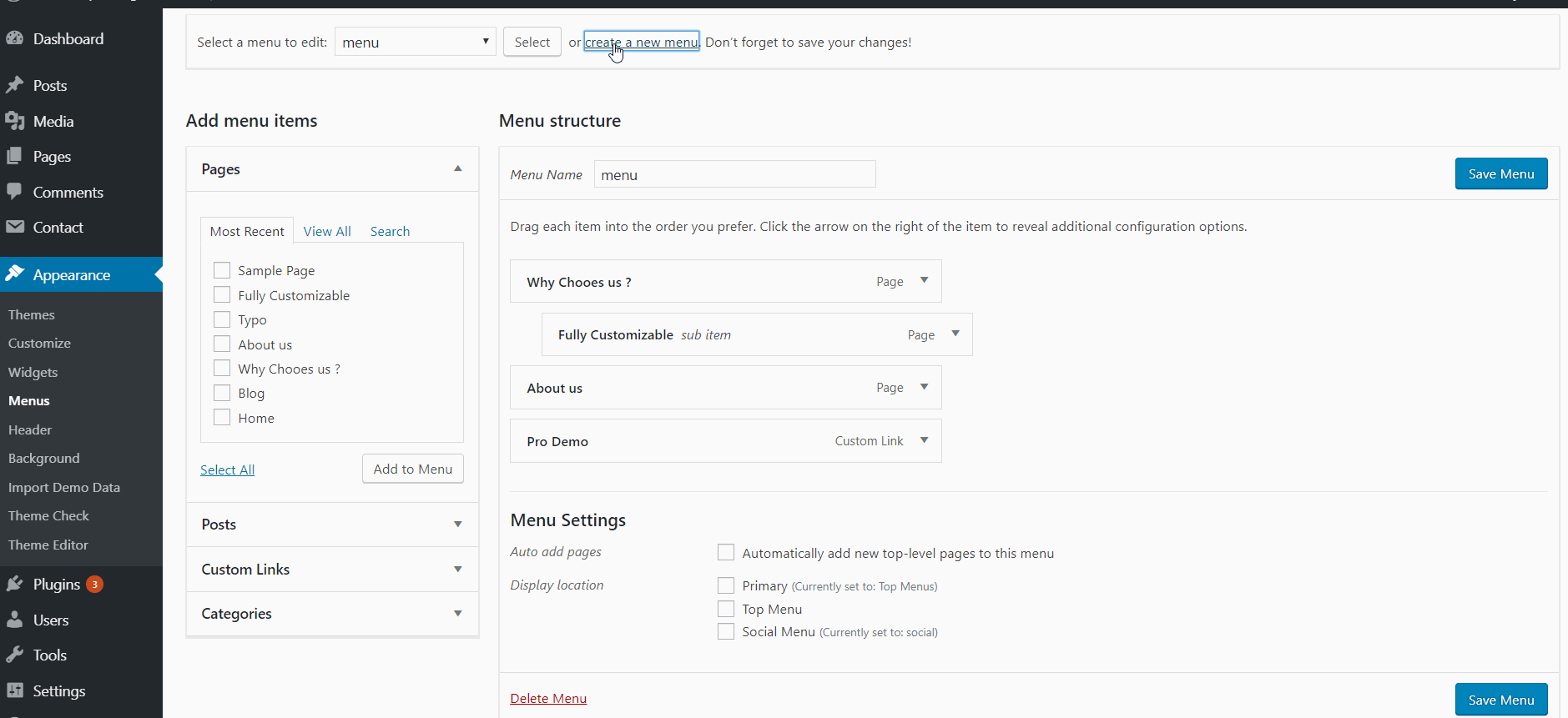
Une fois le menu créé, vous pouvez sélectionner le chemin de la page où vous souhaitez l'ajouter, et vous pouvez également organiser son ordre simplement par glisser-déposer. Si vous n'êtes pas familier avec l'emplacement des menus, visitez le site une fois et revérifiez les menus si leur emplacement n'est pas parfait. Vous devez vous assurer que dans quel but vous utilisez les menus avant d'ajouter des éléments.
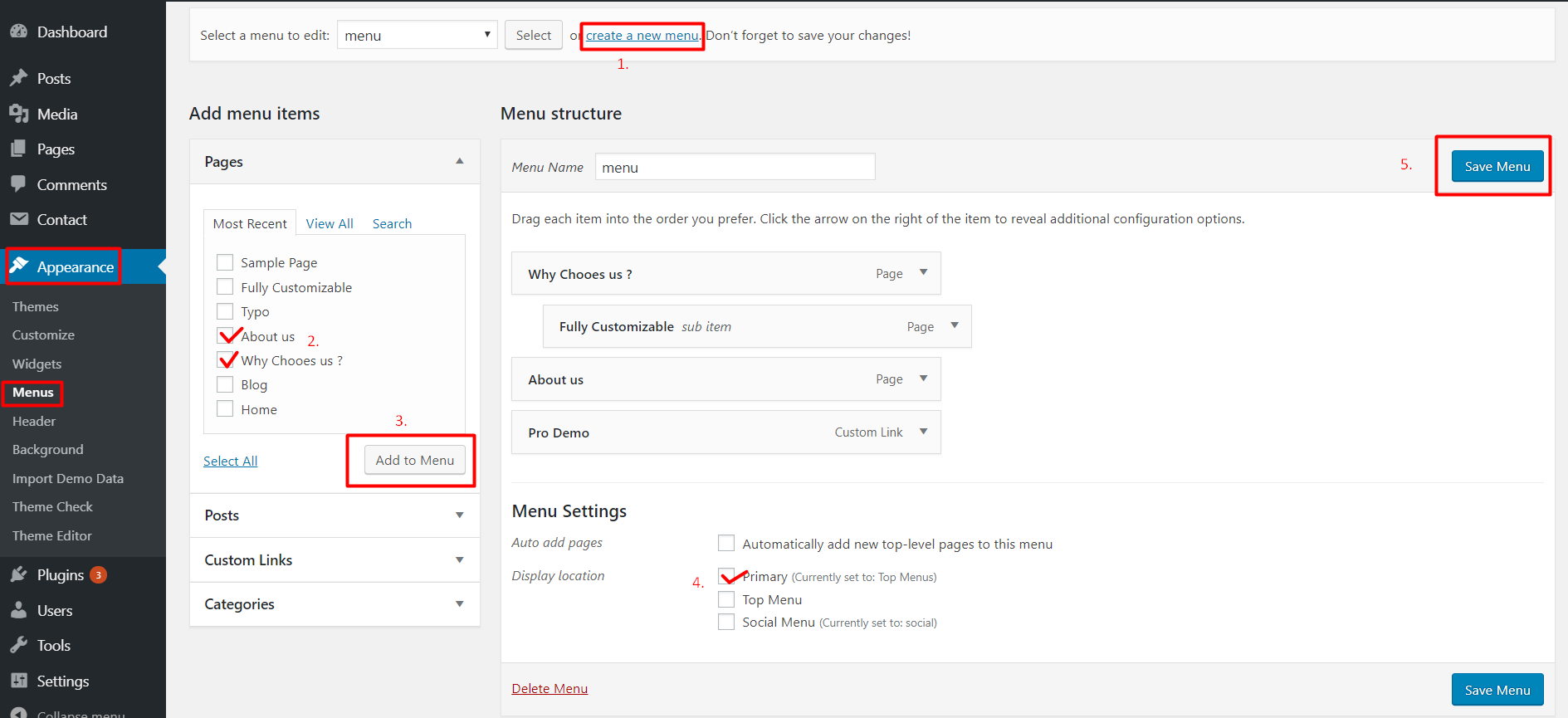
Chaque menu présente des fonctionnalités différentes. Certains menus sont destinés à l'en-tête et au pied de page, que certains traitent de questions administratives telles que les conditions, les politiques de confidentialité, les détails du compte, la page de contact et bien d'autres. Par conséquent, si vous êtes décidé avec la fonction de menu, votre prochaine étape consiste à ajouter des éléments dans vos menus tels que la page, la publication, la catégorie, les balises et les liens personnalisés. Permettez-moi de vous donner une brève description de ces éléments :
Pages
Le lien peut être ajouté à n'importe laquelle des pages, il n'est pas nécessaire de l'ajouter à toutes vos pages. Mais vous devez vous soucier des menus, cela signifie que s'il s'agit du menu principal, le lien doit être ajouté à la page d'accueil.
Des postes
Vous pouvez ajouter les liens de menu à n'importe quel article de votre site Web.
Catégorie
De même, vous êtes autorisé à ajouter des liens vers toutes les catégories de votre site Web. Il est principalement vu dans les sites de blogs.
Liens personnalisés
Vous êtes libre d'ajouter ces liens n'importe où sur le site Web. Ces liens aident l'utilisateur à télécharger la ressource et aident également à visiter d'autres sites.
Voyons maintenant comment ajouter différents éléments dans les menus.
Comment ajouter des pages au menu WordPress ?
Pour ajouter des pages à votre menu WordPress, vous pouvez suivre ces étapes simples :
- Cliquez sur le volet de page du menu
- Voir tous les liens pour voir la liste de la page que vous avez créée
- Allez à la case à cocher et sélectionnez la page
- Cliquez sur « Ajouter un nouveau » en bas
- Cliquez sur « Enregistrer le menu »
- Une fois que vous avez enregistré le menu, vous remarquerez que la page où l'élément que vous avez ajouté est affiché sur le côté droit de la page.
Comment ajouter des articles et des catégories au menu WordPress ?
Une fois que vous avez terminé avec la page, vous pouvez passer aux publications et aux catégories. Vous ne devriez pas vous en soucier car les articles et les catégories peuvent être ajoutés avec la même procédure que les pages sont ajoutées. Sélectionnez la publication ou les catégories que vous souhaitez ajouter et cliquez sur ajouter une nouvelle et enfin enregistrez-la. De cette façon, vous pouvez facilement ajouter des articles et des catégories à vos menus WordPress.

Comment ajouter des liens personnalisés au menu WordPress ?
Enfin et surtout, vous allez ajouter des liens personnalisés au menu de votre site. Suivez ces étapes simples pour ajouter des liens personnalisés au menu WordPress.
- Cliquez sur le panneau de lien personnalisé
- Allez dans la zone URL et tapez le lien de la page que vous voulez pour votre utilisateur
- Sélectionnez le nom du lien
- Cliquez sur « Ajouter un menu »
- Enregistrer le menu
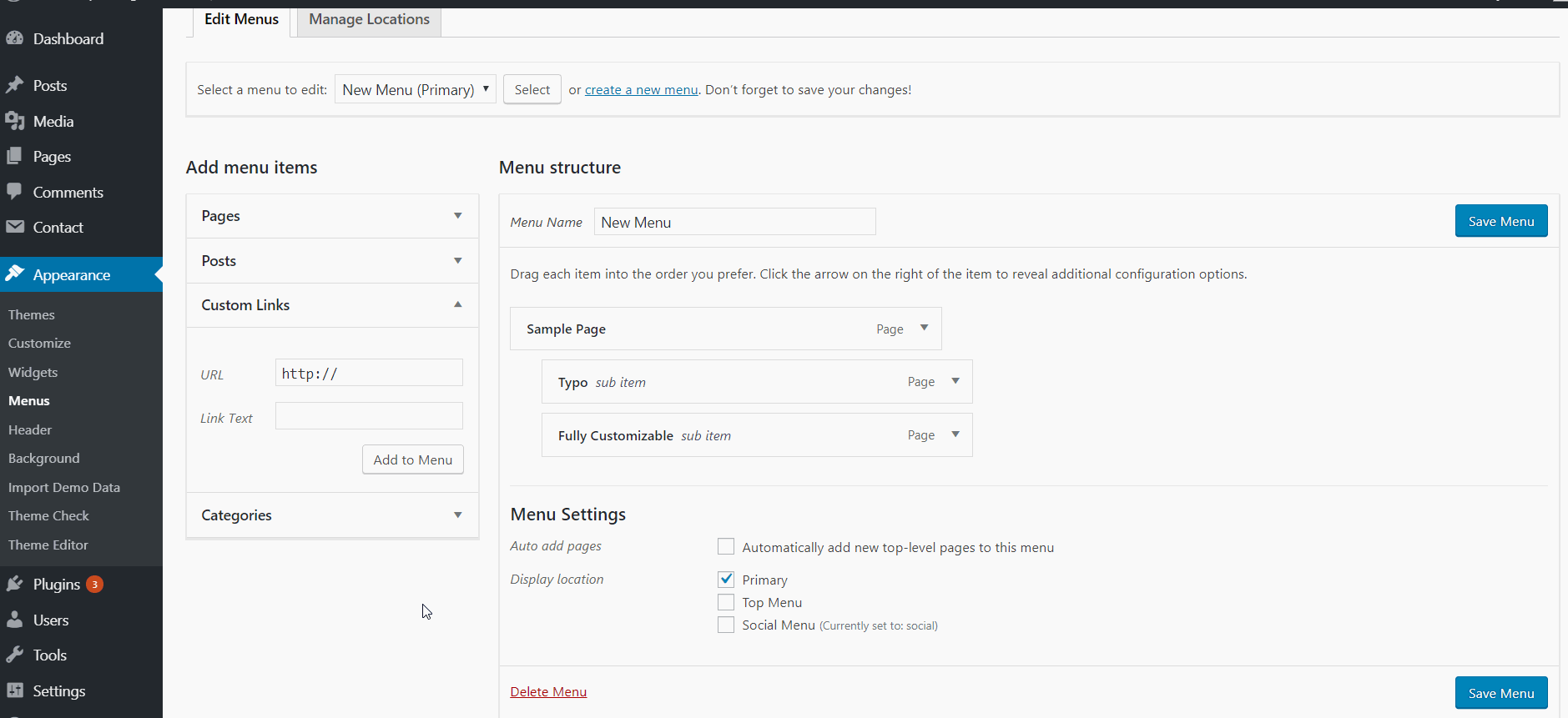
De cette façon, vous pouvez ajouter les liens personnalisés à votre site WordPress et enfin, nous sommes en mesure de connecter le lien aux pages.
Par conséquent, avec les étapes ci-dessus, vous pouvez ajouter des éléments à votre site Web WordPress. Voyons maintenant comment organiser ces éléments. Lors de l'agencement des menus, vous devez garder ces trois points à l'esprit :
- Ordre du menu
- Si les éléments sont définis comme élément principal ou éléments solaires
- Le texte apparaît dans les menus.
Avec ces trois conditions, vous pouvez facilement organiser votre menu. Discutons-en maintenant un par un :
Ordre des menus
Afin d'organiser l'ordre des éléments, il vous suffit de glisser-déposer. Oui, vous avez bien entendu, choisissez d'abord l'ordre, puis déplacez les éléments de menu par glisser-déposer.
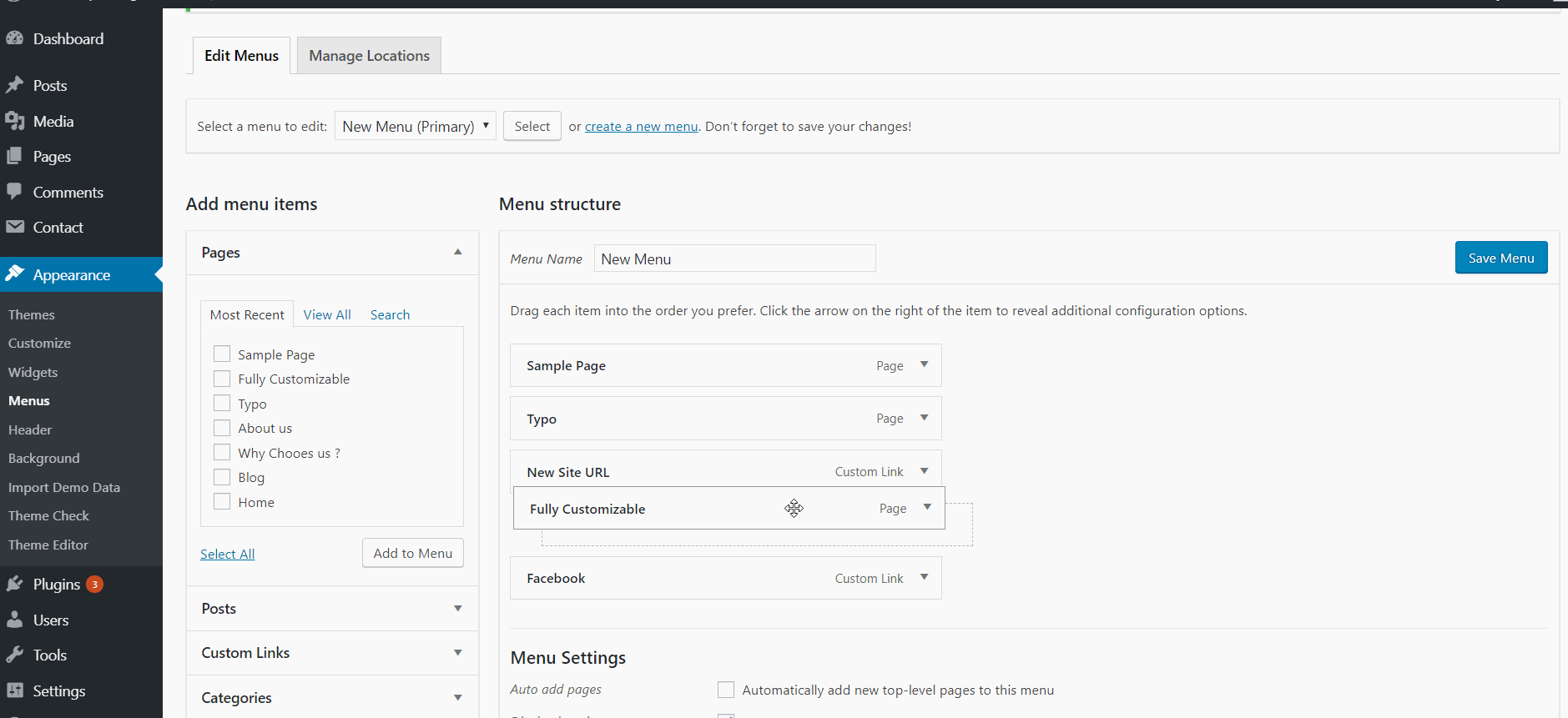
Éléments de sous-menu
Les avantages de la création d'éléments de sous-menus sont : Premièrement, la largeur des menus sera réduite et deuxièmement, l'utilisateur se sentira facile à visiter et à naviguer dans votre menu. Ainsi, avec ces étapes simples, vous pouvez créer un élément de sous-menu :
- Choisissez le lien de l'élément dont vous souhaitez faire le sous-menu
Avec le clic gauche de la souris, faites glisser et déposez le lien vers l'élément principal
- Cliquez sur le bouton « Enregistrer le menu »
- Enfin, vous ajoutez avec succès les éléments de sous-menu
Modification du texte du menu
Vous pouvez ajouter le texte à vos menus WordPress en suivant ces étapes simples :
- Sélectionnez l'élément pour ajouter le texte
- A droite de la zone de titre, cliquez sur la flèche d'expansion
- Tapez le texte dans la zone d'étiquette de navigation
- Cliquez sur « Enregistrer le menu »
Ajout du menu au site Web WordPress
Chaque menu reflète une fonction unique et chaque thème a un menu différent. Nous discutons ici des étapes pour ajouter le menu dans vos sites. Jetons un coup d'oeil une fois :
- Aller au réglage du menu
- Cliquez sur l'emplacement du thème
- Choisissez l'emplacement pour ajouter les menus à partir de la case à cocher
- Cliquez sur « Enregistrer le menu » en bas
Dernières pensées
Enfin, nous avons suivi la procédure globale et les étapes avec lesquelles vous pouvez créer un menu pour votre site Web et également ajouter des éléments. J'espère que l'article vous sera utile et que vous pourrez facilement procéder à ce processus. Vous pouvez envoyer vos questions et commentaires dans notre section de commentaires. Nous sommes cordialement tous ceux et essayons de répondre à toutes les questions et problèmes dès que possible. Continuez à visiter notre site pour des articles plus intéressants et utiles.
